Newsletter-Funktionen ermöglichen es Lesern, deine Website oder dein Blog zu abonnieren und E-Mail-Benachrichtigungen zu neuen von dir veröffentlichten Beiträgen zu erhalten. In diesem Ratgeber erfährst du, wie du deinen Lesern E-Mail-Benachrichtigungen senden kannst.
In diesem Ratgeber
Auf WordPress.com kann jeder Leser deinem Blog folgen (d. h. es abonnieren), um immer eine E-Mail zu erhalten, wenn du einen neuen Beitrag veröffentlichst. Um Leser zum Abonnieren deiner Website zu ermutigen, füge den Abonnieren-Block zu deiner Startseite, Seitenleiste, dem Footer-Bereich oder einem Beitrag bzw. einer Seite hinzu. Du kannst auch eine Pop-up-Benachrichtigung in den Newsletter-Einstellungen aktivieren, um Besucher zum Abonnieren zu animieren.
Außerdem kannst du Block-Vorlagen verwenden und auf einfache Weise schöne vorgefertigte Designs hinzufügen, um Abonnenten zum Registrieren zu ermutigen. Hier siehst du ein Beispiel:
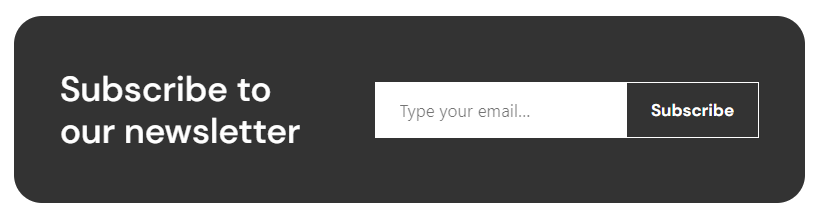
Personen, die mit einem WordPress.com-Konto angemeldet sind, können deine Website auch abonnieren, indem sie in der Aktionsleiste auf den Button „Abonnieren“ klicken. Leser ohne WordPress.com-Konto können auf den Button „Folgen“ klicken und stattdessen ihre E-Mail-Adresse eingeben. Weitere Informationen dazu findest du in unserem Ratgeber Blogs folgen. Diese Funktion ist standardmäßig auf allen WordPress.com-Websites aktiviert. Du musst also nichts unternehmen, um sie zu aktivieren.

Wenn du einen neuen Beitrag veröffentlichst, wird die Benachrichtigungs-E-Mail automatisch von WordPress.com versendet. Du kannst Beiträge auch für ein zukünftiges Datum planen: Die Benachrichtigungs-E-Mail wird verschickt, kurz nachdem dein Beitrag auf deiner Website live geht.
Standardmäßig ist dein Beitrag für jeden zugänglich und wird an alle deine Abonnenten per E-Mail gesendet.
Du kannst festlegen, wer den Beitrag anzeigen kann, indem du die Zugriffseinstellungen verwendest, die beim Erstellen eines Beitrags verfügbar sind. Du kannst eine der folgenden Optionen wählen:
- Jeder: Der Beitrag ist für jeden sichtbar.
- Jeder Abonnent: Der Beitrag ist nur für deine Abonnenten sichtbar. Dazu zählen auch kostenlose Abonnenten. Allen, die noch kein Abonnement abgeschlossen haben, wird die Option zum Abonnieren angezeigt, damit sie sich den Beitrag ansehen können.
- Nur zahlende Abonnenten: Der Beitrag ist für Abonnenten sichtbar, die über eine von dir eingerichtete Tarifvariante bezahlt haben. Weitere Informationen findest du unter Erstellen eines kostenpflichtigen Newsletters.
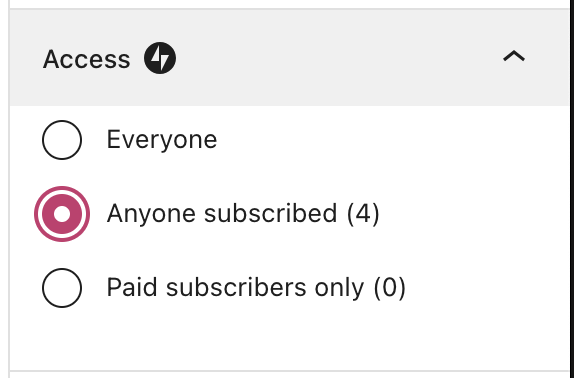
Deine Abonnenten können auf Wunsch E-Mails zu neuen Beiträgen erhalten oder auch täglich oder wöchentlich über all deine neuen Beiträge informiert werden. Sie können ihr Abonnement auch ändern, um keine E-Mails zu erhalten und stattdessen dein Blog im WordPress.com-Reader zu lesen.
WordPress.com versendet nur Benachrichtigungen über neue öffentliche Beiträge. Bei Veröffentlichung anderer Inhaltstypen (wie Seiten oder individuelle Inhaltstypen) oder Updates an bereits veröffentlichten Beiträgen wird keine Benachrichtigungs-E-Mail gesendet. Wenn deine Website auf privat eingestellt ist, erhalten deine Abonnenten keine E-Mail-Benachrichtigungen über deine Beiträge.
Manchmal möchtest du vielleicht nicht, dass eine E-Mail-Benachrichtigung für einen neuen Beitrag versendet wird. In diesem Fall kannst du folgendermaßen vorgehen:
- Klicke in einem neuen Beitrag auf Veröffentlichen, um die Überprüfungen vor dem Veröffentlichen anzuzeigen.
- Wähle im Abschnitt Newsletter die Option Nur veröffentlichen aus.
- Klicke erneut auf den Button Veröffentlichen, um den Beitrag ohne E-Mail zu veröffentlichen.
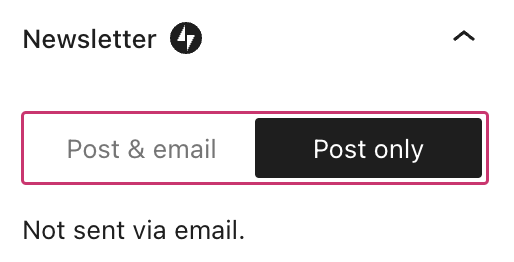
Auf Websites mit Plugins kannst du Benachrichtigungs-E-Mails zu allen Beiträgen stoppen, indem du den Jetpack Newsletter deaktivierst. Wenn du den Newsletter deaktivierst, können neue Abonnenten dein Blog nicht abonnieren. Dies kann auf Websites ohne aktivierte Plugins nicht deaktiviert werden.
So deaktivierst du den Newsletter:
- Rufe das Dashboard deiner Website mit Plugins auf.
- Klicke auf der Seite auf Jetpack → Dashboard.
- Klicke in der oberen rechten Ecke auf den Button Einstellungen.
- Wähle den Tab Newsletter aus.
- Deaktiviere die Option „Ermögliche es deinen Besuchern, neue Beiträge und Kommentare per E-Mail zu abonnieren“.
Die bisher in diesem Ratgeber beschriebenen E-Mail-Benachrichtigungen sind nützlich für Website-Betreiber, die E-Mails automatisch senden lassen möchten. Du möchtest jedoch möglicherweise mehr Kontrolle über das Design und den Zeitplan der E-Mails haben, die an deine Abonnenten gesendet werden. In diesem Fall kannst du einen Newsletter-Dienst eines Drittanbieters verwenden, um eine E-Mail-Liste zu erstellen, individuelle E-Mail-Templates zu entwerfen und E-Mails zu planen.
Mit unseren Plugin-fähigen Tarifen kannst du mit dem MailPoet-Plugin nach deinem Zeitplan einen individuellen Newsletter entwerfen und versenden. MailPoet bietet mehr Kontrolle über das E-Mail-Design und die Zustellungszeitpläne. Du kannst mit dem Einsteiger-Leitfaden von MailPoet beginnen.
Du kannst auch andere beliebte Newsletter-Dienste von Drittanbietern wie Mailchimp, MailerLite oder andere Newsletter mit Plugins integrieren.
Websites ohne individuelle Plugins können den integrierten Mailchimp-Block oder die MailerLite Classic-Integration verwenden.